WPS用不了怎么办?
如果WPS无法使用,可以尝试以下解决方法:首先检查网络连接并确保软件已更新到最新版本;其次,重启电脑或WPS应用,查看问题是否解决;如果依旧无法使用,可以卸载并重新安装WPS Office,确保软件没有损坏;还可以尝试清理缓存或修复安装,解决可能的文件损坏问题。如果问题持续,查看是否有权限限制或与其他程序冲突。

WPS无法打开文档的解决方法
检查文档格式是否支持
- 确认文件格式:WPS Office支持多种常见文档格式,如.doc、.docx、.xls、.xlsx、.ppt、.pptx等。如果文档格式不在WPS支持的范围内,可以尝试将文件转换为WPS支持的格式进行打开。
- 尝试其他软件打开:如果文件格式正确但仍无法打开,可以尝试使用其他办公软件(如Microsoft Office)检查文件是否损坏或其他格式问题。
- 文件损坏修复:有时文件本身可能被损坏,导致WPS无法打开。可以尝试使用一些专业的文件修复工具恢复文件内容,或联系文件的原作者获取一个未损坏的版本。
更新WPS Office版本
- 检查WPS Office是否为最新版本:有时旧版本的WPS Office可能存在兼容性问题,无法打开某些格式或最新版本创建的文件。打开WPS Office应用,进入设置页面,检查是否有可用的更新。
- 手动更新WPS Office:如果没有自动更新提示,可以访问WPS官网或应用商店手动下载安装最新版本的WPS Office。新版通常会修复旧版中的一些漏洞,改善文档兼容性。
- 重新安装WPS Office:如果更新后仍然无法打开文档,可以尝试卸载当前版本并重新安装WPS Office。重新安装后,可以确保没有程序冲突或文件丢失的问题。
重启WPS Office应用程序
- 关闭并重新打开应用程序:有时WPS Office可能因为后台程序冲突或内存占用问题而无法正常打开文档。关闭WPS Office并重新启动它,尝试再次打开文档。
- 重启设备:如果关闭应用程序无效,可以尝试重启电脑或手机设备,清除设备内存,重新启动后再尝试打开文档。
- 查看是否有其他应用冲突:如果WPS Office一直无法打开文件,检查是否有其他应用程序占用了过多资源,导致WPS Office无法正常运行。关闭不必要的后台程序,释放资源后再尝试打开文档。
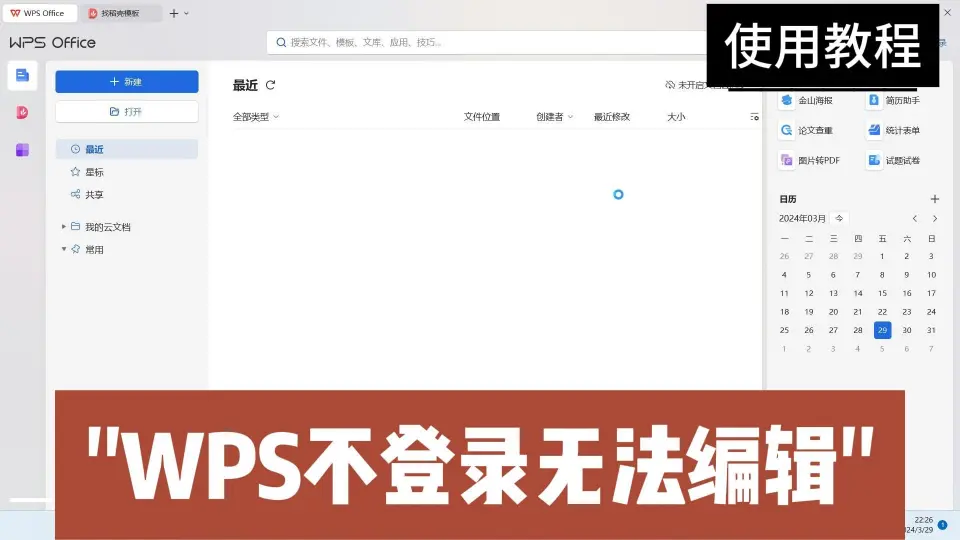
WPS云盘无法同步文件怎么办
确保WPS云盘已正确登录
- 确认账户登录状态:WPS云盘文件同步功能需要确保用户已正确登录。如果没有登录或登录错误,文件是无法同步的。首先,检查WPS云盘应用或客户端是否已登录。如果未登录,登录界面会提示你输入账户名(手机号、邮箱或WPS账号)和密码,确保你输入的信息正确,登录成功后,才可以同步文件。
- 检查账户一致性:如果你在多个设备上使用WPS云盘,确保你在所有设备上都使用了相同的账户。如果账号不一致,文件将不会同步。例如,你在手机上登录了一个账户,而在电脑上使用了另一个账户,导致文件无法在设备之间同步。
- 同步设置:有时候,WPS云盘的自动同步功能可能被关闭或暂停。进入WPS云盘的设置菜单,检查同步选项是否已启用。确保“自动同步”功能已经开启,这样在文件发生变化时,云盘会自动上传并同步这些文件。如果同步设置关闭,可以手动打开同步功能。
检查网络连接是否正常
- 检查当前网络状态:WPS云盘依赖于稳定的网络连接进行文件同步。如果你的设备连接到的网络不稳定或信号较弱,文件将无法上传到云端或从云端同步到本地。检查手机或电脑的网络连接,确保网络信号良好。你可以尝试访问其他网站或应用,看是否有网络延迟或连接问题。
- 切换网络环境:如果你发现当前网络信号较弱或不稳定,可以尝试切换到更稳定的网络。例如,切换到更强的Wi-Fi信号,或使用移动数据(如果你在手机上)。确保网络连接顺畅,避免由于网络问题影响文件同步。
- 重启网络设备:有时网络设备(如路由器或调制解调器)可能因长时间运行而出现性能下降,导致连接不稳定。你可以尝试重启路由器,清除网络缓存,并重新连接到网络后再试进行文件同步。如果可能,尝试靠近路由器进行连接,确保信号更强。
更新WPS云盘客户端
- 检查客户端是否是最新版本:WPS云盘客户端的旧版本可能存在bug或不兼容的问题,导致文件无法同步。打开WPS云盘客户端,检查是否有可用的更新。通常,WPS云盘会在有新版本发布时自动提示用户更新。如果你看到更新提示,请根据提示更新客户端。
- 手动更新客户端:如果WPS云盘客户端没有自动提示更新,你可以访问WPS官网或应用商店(如Google Play或Apple App Store),检查是否有新版WPS云盘客户端。下载并安装最新版本,以确保同步功能正常。新版软件往往修复了旧版本中的问题,改进了兼容性,并优化了性能。
- 重新安装客户端:如果更新客户端后仍然无法同步文件,或者更新过程出现问题,尝试卸载当前版本的WPS云盘客户端,然后从官网或应用商店重新下载安装最新版本。这能帮助清除软件的配置问题或缓存文件,确保软件的正常运行。重新安装客户端后,登录账户并尝试同步文件,看看是否能解决问题。
WPS闪退或卡顿如何处理
检查设备内存和存储空间
- 检查设备内存:设备内存不足是导致WPS闪退或卡顿的常见原因之一。当设备的RAM(随机存取内存)资源紧张时,应用程序可能无法顺利运行。你可以通过设备的设置菜单查看当前内存的使用情况,尤其是运行的应用程序占用了大量内存时,可能会导致WPS Office卡顿。
- 释放内存:如果设备内存已接近满负荷,可以尝试关闭一些不必要的应用程序或重启设备,以释放内存资源。这样可以为WPS Office提供更多的运行空间,减少卡顿和闪退的发生。
- 检查存储空间:除了内存,设备的存储空间不足也可能导致WPS Office出现卡顿或闪退。检查手机或电脑的存储空间,确保有足够的空间来存储文件和应用程序。如果存储空间紧张,可以删除一些不常用的文件或应用程序,以释放存储空间。
更新WPS Office至最新版本
- 检查当前版本:WPS Office的旧版本可能包含未修复的bug或性能问题,这些问题可能导致应用程序卡顿或闪退。确保你使用的是WPS Office的最新版本。可以通过应用商店(如Google Play或App Store)检查更新,或者访问WPS官网查看是否有新版发布。
- 自动更新功能:大部分应用程序都可以设置为自动更新。如果你启用了自动更新功能,WPS Office应该会自动下载并安装最新版本。确保设备的网络连接正常,以便及时接收和安装更新。
- 手动更新:如果没有启用自动更新,或者没有收到更新通知,可以手动进入应用商店,搜索WPS Office并点击“更新”按钮,下载并安装最新版本。新版本可能修复了导致闪退和卡顿的问题,提升软件的稳定性和流畅度。
关闭后台程序释放资源
- 关闭不必要的后台应用程序:有时WPS Office卡顿或闪退是由于后台运行的其他程序占用了过多的系统资源。你可以查看当前正在运行的应用程序,关闭不必要的应用程序,以释放内存和处理能力。
- 重启设备:如果手动关闭后台应用程序没有效果,尝试重启设备。重启后,系统将重新加载应用程序,清除临时文件和缓存,从而可能提升设备的运行效率,解决卡顿和闪退问题。
- 使用设备的优化工具:很多设备都配有内置的优化工具,能够帮助清理内存和优化系统性能。你可以使用设备的优化功能来扫描并关闭占用资源的后台程序,提升WPS Office的运行流畅度。

WPS无法显示图片或表格问题
确认图片或表格文件没有损坏
- 检查文件格式:有时,图片或表格无法显示的原因是文件格式不兼容或损坏。确保图片文件格式为WPS Office支持的格式(如JPEG、PNG、GIF等),表格文件则应为WPS支持的Excel格式(.xls、.xlsx)。如果文件格式不受支持,WPS可能无法正确显示其中的内容。
- 尝试用其他软件查看:如果文件格式正确但图片或表格仍然无法显示,可以尝试用其他软件(如图片查看器或Excel等)打开文件,检查文件是否被损坏。如果其他软件也无法打开该文件,那么文件可能已经损坏。
- 尝试恢复文件:如果文件损坏,可以尝试使用文件修复工具修复文件内容。对于表格文件,可以使用Excel的修复功能尝试修复损坏的文件。对于图片文件,则可以尝试使用图片修复工具进行恢复。
检查WPS的显示设置
- 检查显示选项:WPS Office的显示设置有时会影响图片或表格的显示。进入WPS Office的设置菜单,查看显示选项是否配置正确。例如,可能存在“图片显示设置”或“表格显示设置”,确认这些设置没有被禁用或调整为不显示状态。
- 调整缩放比例:如果表格或图片显示不完整,尝试调整WPS Office的视图缩放比例。有时,页面缩放设置过大会导致某些元素无法正常显示,调整为合适的缩放比例(如100%)可以解决这个问题。
- 开启图形加速:如果图片或图表无法正确显示,检查WPS Office的硬件加速选项。某些情况下,禁用硬件加速可能导致显示问题。你可以在设置中尝试开启图形硬件加速功能来提升显示效果。
更新或重装WPS Office
- 检查是否有更新:WPS Office的旧版本可能包含已知的显示问题或bug,导致图片和表格无法正确显示。检查当前版本是否为最新版本。打开WPS Office,检查是否有可用的更新。新版通常会修复旧版中的一些问题,改善性能和兼容性。
- 手动更新WPS Office:如果你没有收到更新通知,或者自动更新未生效,可以通过应用商店(如Google Play、App Store)或WPS官网手动下载并安装最新版本的WPS Office。确保下载的是官方版本,避免使用不兼容的第三方版本。
- 重装WPS Office:如果更新无法解决问题,尝试卸载当前版本的WPS Office,并重新下载安装最新版本。重新安装可以清除软件中的潜在问题或损坏的文件配置,确保WPS Office能够正常显示图片和表格。

WPS用不了怎么办?
如果WPS无法使用,可以尝试以下几种方法:首先,检查网络连接,确保电脑或手机连接正常;其次,重新启动WPS Office应用或电脑,有时重启能解决临时问题;如果问题依旧,可以尝试卸载并重新安装WPS Office,以确保软件没有损坏。
WPS Office启动慢怎么办?
如果WPS Office启动缓慢,您可以检查电脑是否有过多的启动项,关闭不必要的程序,释放系统资源。此外,清理WPS Office的缓存文件或重新安装软件也有助于提高启动速度。
WPS Office打开文件时崩溃如何解决?
如果WPS Office在打开文件时崩溃,首先可以尝试修复安装程序,或者通过安全模式打开文件。此外,确保WPS Office是最新版本,升级到最新版本可能会修复已知的错误。
WPS Office无法保存文件怎么办?
如果WPS Office无法保存文件,可以检查文件保存路径是否正确,确保文件夹具有写入权限。另外,尝试将文件另存为其他位置或格式,如果问题依旧,重新安装WPS Office可能有助于解决。
WPS Office提示“无响应”如何处理?
Microsoft Office发布于1989年,最初面向Mac用户,随后扩展到...
WPS Office并不是由雷军个人开发的。虽然雷军是金山软件的创...
WPS Office是由中国金山软件公司开发的一套办公软件,包含文...
要将WPS Office设置为英文,首先打开WPS Office,点击左上角...
要将WPS Office设置为中文,首先打开WPS Office,点击左上角...
在WPS PDF中查看目录,打开PDF文件后,点击右侧的“目录”按钮...

